Руководство пользователя «МОБИЛЬНЫЙ Абрис+»
Ввод данных натурных измерений
Подготовка
В главном меню приложения выберите или создайте полигон или объект, который нужно нарисовать на чертеже.
На панели операций с чертежом доступны операции:

Просмотр чертежа (возвращение из других режимов окна к основному);

Рисование линий привязки и точек поворота текущего полигона;

Изменение (Перемещение) линий привязки и точек поворота текущего полигона;

Ручной ввод геоданных – после того, как в проекте нарисовано две и более линий отвода участка (лесосеки), появляется возможность ручного ввода и корректировки таблицы геоданных (направления, градусов и длин линий, координат), а также возможность добавления или удаления строк таблицы;
Для того, чтобы можно было вводить данные натурных измерений, в полигоне должно быть как минимум 3 точки.
Перейдите в режим «Рисование», появится точка с номером «0» в центре рабочего окна, а также кнопка «Добавить точку».
Используйте жесты перемещения и увеличения/уменьшения для установки точки на фоновом рисунке.
Для перемещения точки необходимо нажать на любое место на рисунке, затем не отпуская палец переместить его в нужную сторону. Рисунок переместится вместе с пальцем, точка останется в центре рабочего окна.
Для удобства можно увеличить или уменьшить рисунок, используя два пальца: необходимо нажать двумя пальцами на рисунок и сдвинуть или раздвинуть их. Рисунок уменьшится или увеличится соответственно. Эти манипуляции никак не влияют на масштаб рисунка.
Передвигая экран (фоновый рисунок), установите точку с номером «0» в нужное место на фоновом рисунке (планшете). Нажмите «Добавить точку» – номер точки изменится на «1» и появится цифра «2».
Передвигая экран (фоновый рисунок), установите точку с номером «2» и «3» в нужное Вам место на фоновом рисунке (планшете).
Перейдите в режим «Рисование», появится точка с номером «0» в центре рабочего окна, а также кнопка «Добавить точку».
Используйте жесты перемещения и увеличения/уменьшения для установки точки на фоновом рисунке.
Для перемещения точки необходимо нажать на любое место на рисунке, затем не отпуская палец переместить его в нужную сторону. Рисунок переместится вместе с пальцем, точка останется в центре рабочего окна.
Для удобства можно увеличить или уменьшить рисунок, используя два пальца: необходимо нажать двумя пальцами на рисунок и сдвинуть или раздвинуть их. Рисунок уменьшится или увеличится соответственно. Эти манипуляции никак не влияют на масштаб рисунка.
Передвигая экран (фоновый рисунок), установите точку с номером «0» в нужное место на фоновом рисунке (планшете). Нажмите «Добавить точку» – номер точки изменится на «1» и появится цифра «2».
Передвигая экран (фоновый рисунок), установите точку с номером «2» и «3» в нужное Вам место на фоновом рисунке (планшете).

Ввод данных натурных измерений

Перейдите в режим «Ввод геоданных».
Появятся следующие кнопки:
«<» - позволяет выделить предыдущую строчку в таблице.
«>» - позволяет выделить следующую строчку в таблице.
«Удалить» - позволяет удалить выбранную строчку в таблице.
«Добавить» - позволяет добавить новую строчку в таблице. Если выбрана последняя строчка, то новая добавляемая строчка будет замыкать полигон. Если выбрана какая-то другая строчка, то новая строчка добавляется сразу после выбранной.
«Передвинуть привязку» - позволяет выбрать какая точка поворота будет началом полигона лесосеки. Соответственно, все предыдущие точки поворота становятся линиями привязки. Эта кнопка активна только, если выбрана строчка-разделитель между линиями привязки и полигоном лесосеки.
«<» - позволяет выделить предыдущую строчку в таблице.
«>» - позволяет выделить следующую строчку в таблице.
«Удалить» - позволяет удалить выбранную строчку в таблице.
«Добавить» - позволяет добавить новую строчку в таблице. Если выбрана последняя строчка, то новая добавляемая строчка будет замыкать полигон. Если выбрана какая-то другая строчка, то новая строчка добавляется сразу после выбранной.
«Передвинуть привязку» - позволяет выбрать какая точка поворота будет началом полигона лесосеки. Соответственно, все предыдущие точки поворота становятся линиями привязки. Эта кнопка активна только, если выбрана строчка-разделитель между линиями привязки и полигоном лесосеки.
В противном случае, то есть если выбрана строчка линии привязки или полигона лесосеки, то на экран выводятся данные из этой строчки, например - номер линии, румбы и длина линии (если в таблице выбран формат данных «Румбы и линии»).
Нажмите на направление («ЮВ», «ЮЗ», «СВ» или «СЗ»), чтобы изменить его.
Нажмите на угол или длину линии, чтобы ввести значение или исправить текущее значение.
После ввода всех данных натурных измерений для данного полигона, необходимо указать, какая точка поворота будет окончанием линий привязки и началом полигона лесосеки. Для этого найдите строчку-разделитель, используя кнопки «<» и «>». Когда вы выберете строчку-разделитель, то активируется кнопка «Передвинуть привязку», нажмите на нее.
Затем, используя кнопки «<» и «>», переместите строчку-разделитель в нужное место в таблице. Полигон и линии привязки автоматически перерисуются.
Нажмите на направление («ЮВ», «ЮЗ», «СВ» или «СЗ»), чтобы изменить его.
Нажмите на угол или длину линии, чтобы ввести значение или исправить текущее значение.
После ввода всех данных натурных измерений для данного полигона, необходимо указать, какая точка поворота будет окончанием линий привязки и началом полигона лесосеки. Для этого найдите строчку-разделитель, используя кнопки «<» и «>». Когда вы выберете строчку-разделитель, то активируется кнопка «Передвинуть привязку», нажмите на нее.
Затем, используя кнопки «<» и «>», переместите строчку-разделитель в нужное место в таблице. Полигон и линии привязки автоматически перерисуются.
При вводе данных автоматически производится проверка замкнутости и вычисление площади отвода. Информация об угловой и линейной невязке замкнутости полигона выводится под таблицей.

Вас также может заинтересовать
Была ли статья полезной?
Рисование объектов текущего абриса, включающих основной полигон и дополнительные полигоны отвода (неэксплуатационные площади), а также новые (дополнительные) объекты, которые можно нарисовать на полигоне лесосеки или фоновом рисунке: дороги, линии перечета, волока, зона безопасности, круговой внутренний волок и т.д.
Используя средства программы, рисуются линии привязки и полигон – автоматически создается таблица данных в соответствующем формате (румбов и длин линий, азимутов и длин линий или внутренних углов и длин линий)
Рисование чертёжа отвода по данным измерений GPS приемника, привязка чертежа к GPS координатам, GPS слежение